Kā savienot savienojumu ar izslēgšanas opcijas opcijas skārienpaliktni ar MacBook

- 2236
- 592
- Juan Beer
Skārienpaliktnis ir moderns taisnstūra skārienpanelis, kas paredzēts klēpjdatoriem. Tas ļauj lietotājam bez papildu ārējas peles, kontrolēt klēpjdatoru, izmantojot vienkāršu pirkstu pieskārienu panelim. Apple Macbooks skārienpaliktnī tiek saukts par skārienpaliktni, ir plašāka funkcionalitāte, salīdzinot ar sensoro paneli no citiem ražotājiem.
Pat fakts, ka skārienpaliktnis atbilst augsti progresīvo tehnoloģiju standartiem, dažiem MacBooks lietotājiem patīk izmantot standarta peli darbam.

Ja skārienpaliktnis traucē jums jūsu darbā, varat to atspējot
Nepieciešamība pēc izslēgšanas
Faktiski skārienpaliktnis ir neatņemama klēpjdatoru sastāvdaļa, tas ir ļoti ērti, apskatot sociālos rakstus, fotoattēlus, atverot failus vai veicot citas vienkāršas funkcijas portatīvā ierīcē, kad jums ātri jāievieš uzdevums, nav laika savienot savienojumu kaut kas.
Tomēr ļoti bieži parastajam datora īpašniekam skārienpaliktnis rada dažas neērtības. Šeit pat nav paneļa funkcionalitāte, bet vairāk paskaidrojamas personas ieradums strādāt ar standarta peli un tastatūru. Un arī, ja vēlaties, spēlējot ierīci ar savienotu paneli, skārienpaliktnis var būt neērts. Ierakstot ievērojamus teksta apjomus, rodas arī biežas problēmas, jo virs jutības taustes panelis pat reaģē uz nelieliem pieskārieniem, var pārsūtīt kursoru nevajadzīgā stāvoklī, kas prasa procesoru vai pielāgošanu veikto darbu.

Trackpad - augstas jutības ierīce, un dažreiz tā kļūst par trūkumu
Kā redzat, nepieciešamība atvienot skārienpaliktni uz personīgā klēpjdatora ir atkarīga no lietotāja prasmēm un vēlmēm, bet no portatīvā bloka īpašnieka virziena.
Atkarībā no aktivitātes veida ierīces īpašnieks tiks iesaistīts, ir nepieciešams pielāgot maņu paneļa darbu. Detalizētāk apsveriet, kā, ja nepieciešams, izslēgt MacBook īpašnieku vai ieslēgt skārienpaliktni.
Kā atspējot un ieslēgt MacBook skārienpaliktni
Faktiski MacBook pieskāriena paneļa ieslēgšana vai atspējošana ir ļoti vienkārša un vienkārša, uzdevums prasa dažas sekundes, ja lietotājs zina, kā to izdarīt. Apple klēpjdatoru izstrādātājiem ir iespēja izslēgt skārienpaliktni, kad patērētājam ir jāsazinās un jāstrādā ierīcē ar dokumentiem vai ja vēlaties spēlēt datorspēles, kā arī vajadzības gadījumā ieslēgt skārienpaliktni atpakaļ, ja nepieciešams.
Lai deaktivizētu skārienpaliktņa darbu un aktivizētu to atpakaļ automātiskajā režīmā, kad lietotājs ir izslēgts, jums jāiet uz MacBook sistēmas iestatījumiem. Pēc tam atlasiet opciju "Universal Access". Nākamais solis - logā, kas atveras ekrāna kreisajā pusē, jums jāizvēlas “pele un skārienpaliktnis”. Tad ekrānā vajadzētu parādīties logam, kur jūs varat izslēgt skārienpaliktni. Lai to izdarītu, ielieciet kasti pretī uzrakstam "Atspējot iebūvēto skārienpaliktni, kad ir pievienota ārējā pele vai bezvadu izsekošana". Tā ir pieskāriena kontroles iekļaušana un ārpus tā. Pēc tam automātiskā režīmā skārienpaliktnis izslēgsies, tiklīdz lietotājs savieno peli ar MacBook, un ieslēgsies, kad ārējā ierīce ir atvienota.
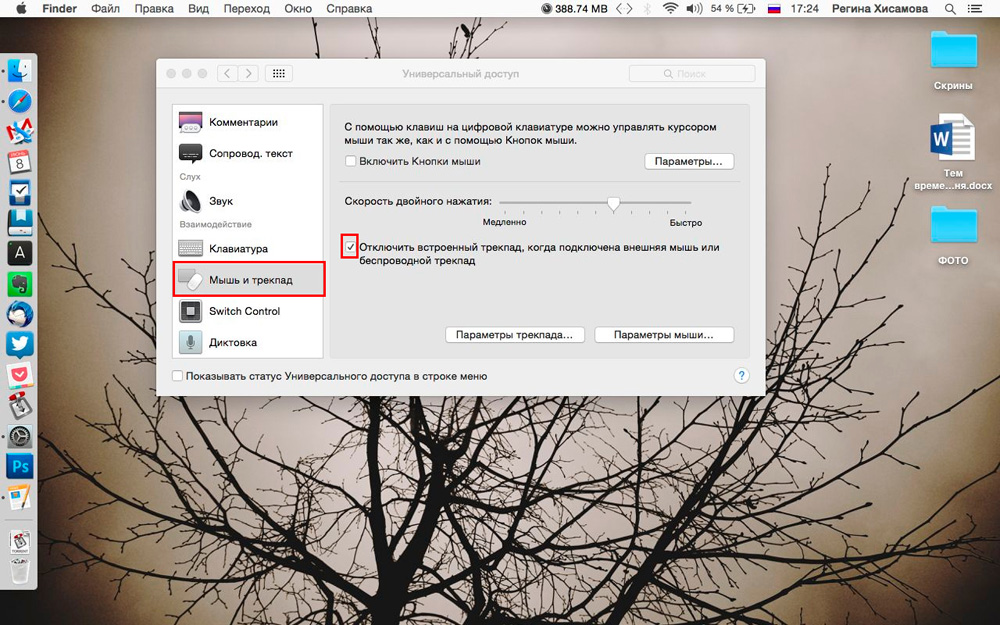
Instalējiet atzīmi - un skārienpaliktnis ir atvienots
Mēs apkoposim
Personālā datora darbības laikā skārienpaliktnis ir nepieciešama un noderīga iespēja. Tas ievērojami atvieglo darbību, nodrošina lietotājam iespēju kontrolēt klēpjdatoru bez papildu ārējiem manipulatoriem. Tomēr, strādājot ar klēpjdatoru. Šādos gadījumos MacBook vienreiz un uz visiem laikiem ir iespēja ieslēgt opciju, kas automātiski atvienos sensoro vadību, savienojot ārēju ierīci.
Izpētiet portatīvās ierīces iespējas, savienojiet un aktīvi izmantojiet ražotāja piedāvātās funkcijas, lai uzlabotu klēpjdatoru darbību, un tad jūsu MacBook būs lielisks un uzticams palīgs jebkuros apstākļos.

